升级或安装 Mac mini 的内存
了解如何拆卸或安装 Mac mini 电脑的内存。
开始之前
为了最大限度降低因静电放电导致的电脑组件损坏的可能性,必须在处理电脑内存时戴上防静电手腕带。
选取你的机型
Mac mini 机型具有不同的内存 (RAM) 安装要求。请选取你的 Mac mini 机型以获取更多信息。如果你需要协助来确定自己所持有的 Mac mini 机型,请了解如何识别 Mac mini 机型。
2024 年
2023 年
2020 年
2018 年
2014 年
2012 年
2024 年、2023 年、2020 年
内存已集成到 Mac mini(2024 年)、Mac mini(2023 年)和 Mac mini(M1,2020 年)中的 Apple M 系列芯片套装,无法升级。在购买 Mac mini 时,你可以配置其中的内存。
2018 年
Mac mini(2018 年)没有可由用户安装的 RAM。在购买 Mac mini(2018 年)时,你可以配置其中的内存。要升级 Mac mini(2018 年)的内存,请前往 Apple Store 商店或 Apple 授权服务提供商处。
RAM 的提供情况因国家和地区而异。
2014 年
Mac mini(2014 年末)的内存已集成到主板,无法升级。
2012 年、2011 年、2010 年
要拆卸和安装 Mac mini(2012 年末)、Mac mini(2011 年中)或 Mac mini(2010 年中)的内存,请按照以下步骤操作。
拆卸底盖
关闭 Mac mini。从苹果菜单 () 选取“关机”。
断开电源线及其他所有线缆与 Mac mini 的连接。
将 Mac mini 正面朝下放置在一块软布或毛巾上,然后沿逆时针方向将底盖旋转到解锁位置。
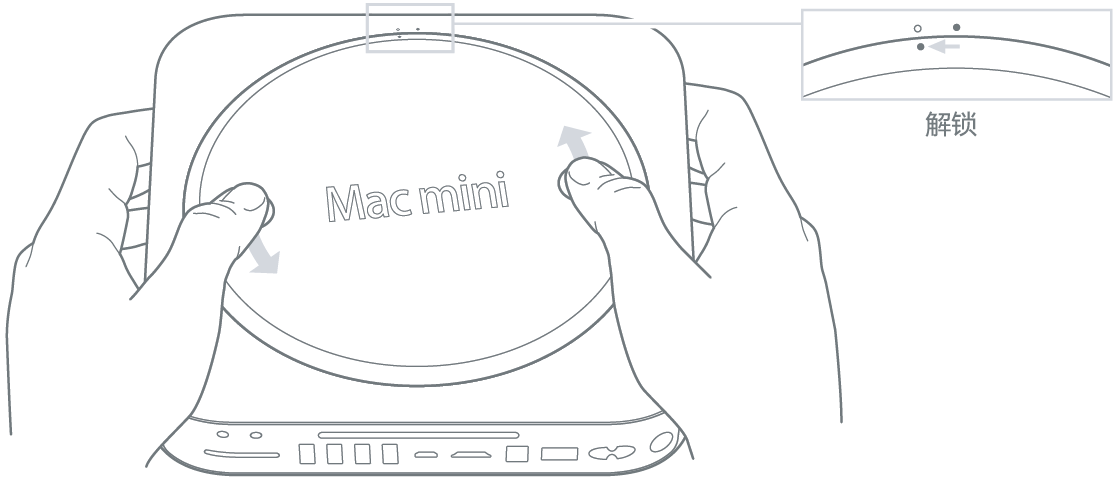
按压底盖使另一侧弹出,然后将底盖卸下。

拆卸原来的内存条
轻轻拨开顶部内存条两端的固定夹,幅度无需太大,只要能松开并弹出被固定的那一边即可。
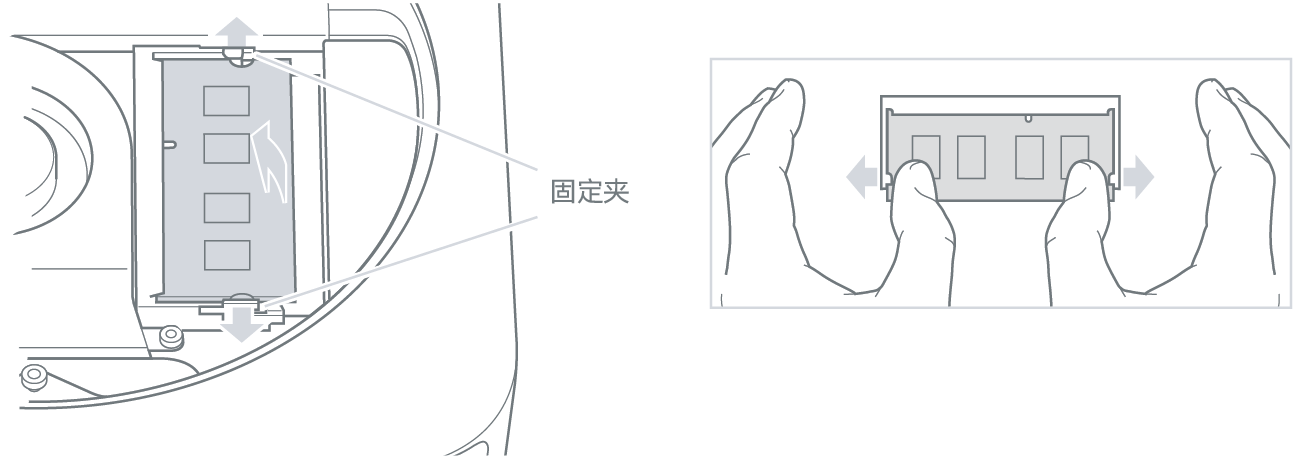
将内存条从插槽中拔出。

重复上述步骤以卸下第二根内存条(底部内存条)。
安装新内存
将新内存条有缺口的一边小心压入底部插槽,同时将另一边稍稍抬起。
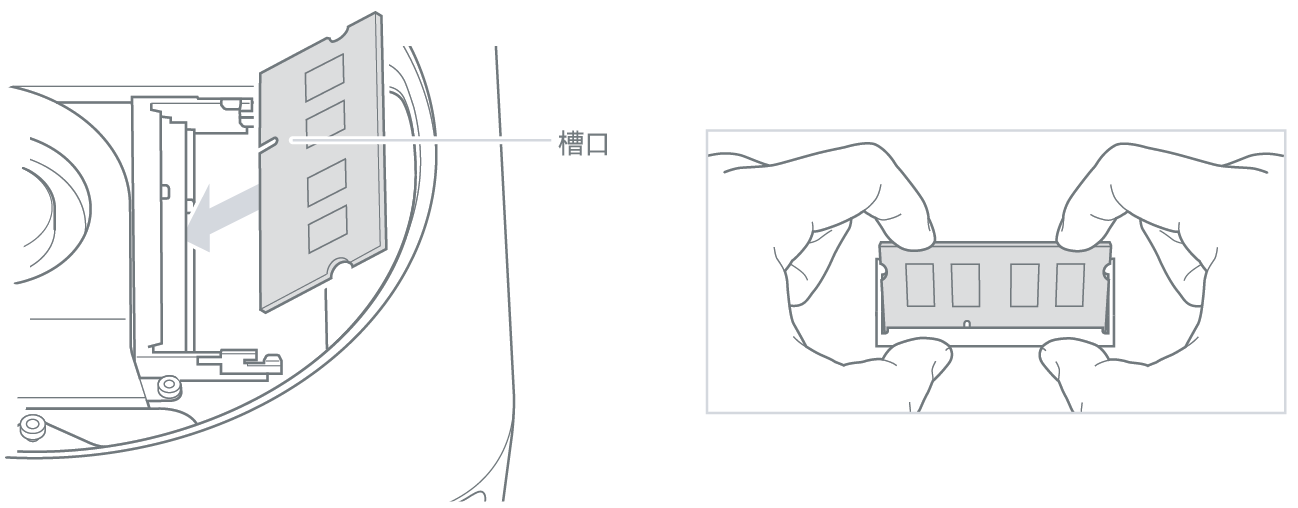
向下按压抬起的那一边,直到固定夹卡入到位。

重复上述步骤,以安装顶部的内存条。
装回底盖
装回底盖前请勿连接电源线或开启 Mac mini。切勿在未安装底盖的情况下操作 Mac mini。
利用对准点装回底盖,以将它置于解锁位置。
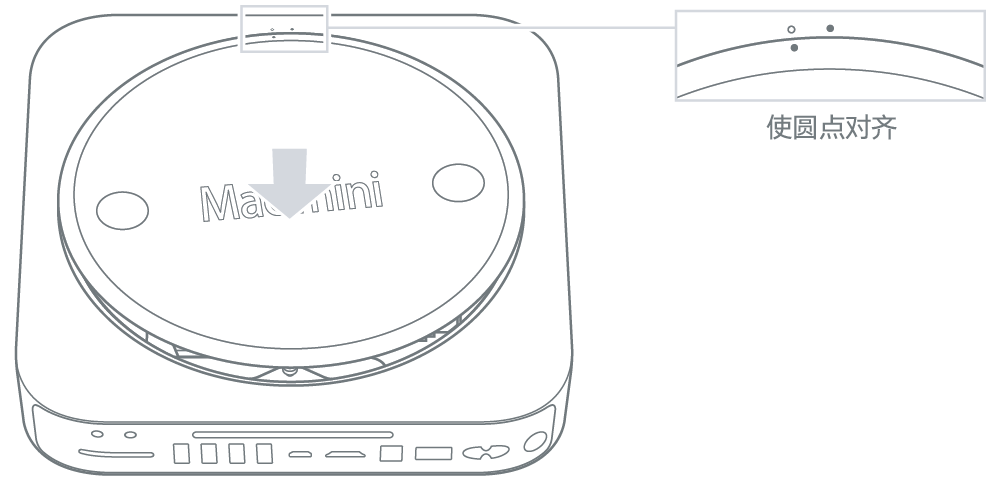
顺时针旋转底盖,以将它锁定到位。

重新连接断开的电源线及任何其他线缆。
安装内存后,请确认你的 Mac mini 可识别新内存。
2009 年及更早机型
要拆卸或安装以下 Mac mini 机型的内存,请前往 Apple 授权服务提供商处。
确认你的 Mac 可识别新内存
要检查电脑是否可识别新内存,请按照以下步骤操作:
启动电脑。
当你看到桌面时,请选取苹果菜单 ,然后选取“关于本机”。
确认列出的内存与你安装的内存相匹配。
如果报告的内存大小不正确,或者如果 Mac mini 重复发出三次提示音,则可能是电脑在识别内存条时遇到问题。如果发生这种情况,请将 Mac mini 关机,根据适用于你的 Mac mini 机型的要求验证内存条规格,然后按照说明再次安装内存,确保内存条安装正确。如果仍有问题,请卸下内存并查阅内存附带的支持信息,或者联系提供内存的供应商。
